Oracle Database プロジェクトの作成
Oracle Database アプリケーション用のプロジェクトを作成できます。これを実行するには、使用中の Oracle Developer Studio インストールに、オプションの Oracle Instant Client コンポーネントが含まれている必要があります。
「ファイル」>「新規プロジェクト」を選択します。
「新規プロジェクト」ダイアログボックスで、「C/C++/Fortran」カテゴリを選択し、「C/C++ データベースアプリケーション」プロジェクトを選択します。「次へ」をクリックします。
「プロジェクトの名前と場所」ページでは、プロジェクトの名前と場所を選択できます。「次へ」をクリックします。
-
「マスターテーブル」ページで、「データベース接続」ドロップダウンリストから jdbc:derby://localhost:1527/sample を選択します。IDE はデータベースに接続します。
「データベース接続」の下にデータベースが表示されていない場合は、しばらくしてからもう一度実行してください。Derby は JDK 6 以降のバージョンに組み込まれているデータベースです。
新規データベース接続を作成する場合は、新規データベース接続の作成を参照してください。
-
「データベーステーブル」ドロップダウンリストからプロジェクトのマスターテーブルを選択します。
-
「使用可能な列」と「含める列」の一覧の間にある矢印キーを使用して、プロジェクトに含めるテーブル列を選択します。
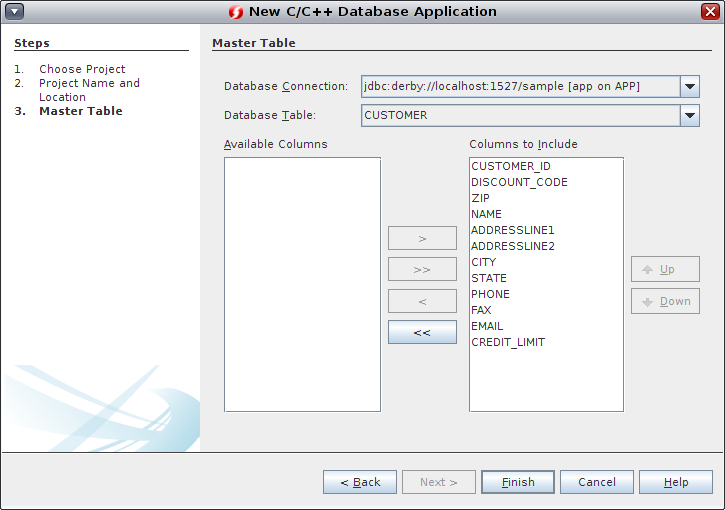
「完了」をクリックします。
新規データベース接続の作成
Oracle データベースへの新規接続を設定するには、次の手順に従います。
-
「マスターテーブル」ページで「データベースの新規接続」を選択して、新規データベース接続を作成します。
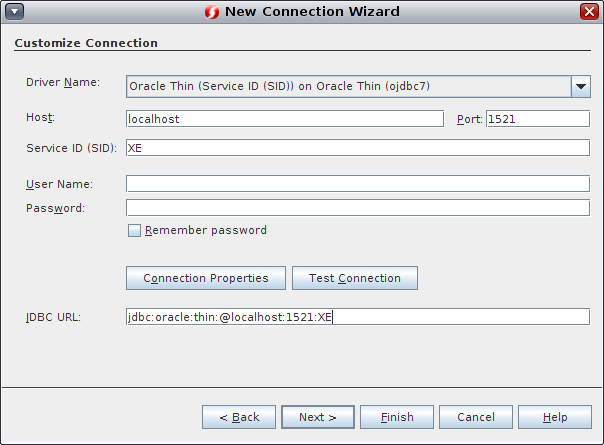
-
新規接続ウィザードの「接続をカスタマイズ」ページで、データベースのアドレス、ユーザー名、パスワードを入力し、「次へ」をクリックします。
-
新規接続ウィザードの「データベース・スキーマを選択」ページで、データベーススキーマを入力するかリストからスキーマを選択します。「完了」をクリックします。